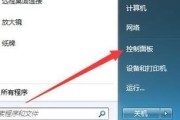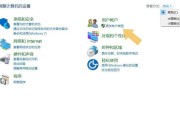当您面对一台电脑开机时需要输入密码,却忽然发现已经忘记了密码的窘境,那该如何是好?不用担心,本文将为您详细介绍如何在不同的操作系统环境下,安全、有效地解开电脑开机密码。
一、Windows系统电脑开机密码遗忘的处理方法
1.1利用安全模式更改密码
步骤1:在电脑启动时,连续点击“F8”键(部分电脑可能为“Shift+F8”)进入高级启动选项。
步骤2:选择“安全模式”并按“Enter”键。
步骤3:登录管理员账号,点击“控制面板”->“用户账户”->“更改密码”。
1.2使用管理员账户重置密码
步骤1:同样需要进入安全模式。
步骤2:在登录界面,点击“Administrator”账户登录(该账户可能需要启用)。
步骤3:打开“用户账户”设置,找到需要更改密码的用户账户,选择“更改密码”。
1.3使用命令提示符重置密码
步骤1:使用带有Windows安装盘或U盘启动电脑。
步骤2:选择“修复计算机”->“命令提示符”。
步骤3:输入命令“netuser用户名新密码”,按“Enter”键执行。
1.4利用第三方工具
可以使用诸如Ophcrack、PasswareKit等第三方密码恢复工具来尝试破解或重置密码。这些工具的有效性取决于密码的复杂程度和操作系统的版本,但它们通常可以提供一个找回密码的方法。

二、Mac系统电脑开机密码遗忘的处理方法
2.1利用OSX实用工具重置密码
步骤1:重启您的Mac并长按“Command+R”键,进入OSX实用工具。
步骤2:选择“实用工具”->“终端”。
步骤3:输入命令“resetpassword”,回车。
步骤4:按照指示选择忘记密码的用户,然后设置新密码。
2.2使用恢复模式更改密码
步骤1:重启您的Mac,按住“Command+R”键直至出现苹果标志。
步骤2:进入“实用工具”菜单,选择“终端”。
步骤3:在终端中输入“resetpassword”,按“Enter”确认。
步骤4:通过图形界面设置新密码。
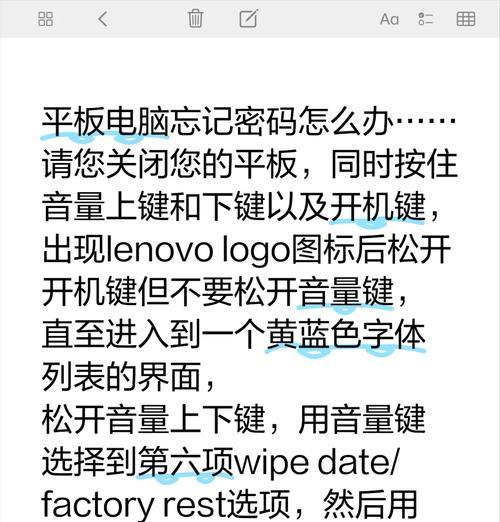
三、常见问题与实用技巧
3.1密码遗忘后如何预防数据丢失?
为防止密码遗忘导致的数据丢失,定期备份数据和创建额外的管理员账号是明智的选择。确保开启防火墙和更新防病毒软件,防止密码泄露。
3.2笔记本电脑密码丢失怎么办?
笔记本电脑遗忘密码的处理方法与台式机类似。确保拥有笔记本电脑的恢复盘或恢复密钥,这对于恢复系统访问权限极其重要。
3.3在线密码破解工具是否可靠?
在线密码破解工具的使用并不推荐。这些工具存在安全风险,可能会泄露您的个人信息,甚至导致不必要的法律责任。

四、
电脑开机密码遗忘不必过于担心。只要按照上述步骤,您就可以快速解决问题。无论是Windows系统还是Mac系统,都有相应的解决方案来帮助您重获系统访问权限。记得定期备份数据,创建多个账户,并确保您的系统安全措施得到维护,以避免类似问题再次发生。在处理密码遗忘问题时,保持冷静和谨慎,就能确保您的数据和个人隐私安全。
标签: #开机密码